Como manipular o AutoCAD: Saiba mais
Na aula de hoje eu vou te mostrar como manipular o AutoCAD para a gente ter mais desempenho na hora de desenhar nossos projetos.
Segue o tutorial em vídeo aula:
Segue o tutorial em texto:
Como manipular o AutoCAD: Ferramentas
Sempre deixe no seu no seu computador, a mão esquerda no teclado e a mão direita no mouse. Se acostume com isso, assim, com o passar do tempo, você vai ter mais desempenho na hora de fazer os seus projetos. Eu falo isso porque tem gente que desenha no AutoCAD com as 2 mãos no teclado ou só no mouse, não utilizando os atalhos do teclado, fazendo com que perca tempo e desempenho.
Como manipular o AutoCAD: Zoom
Falando em mouse se você girar a bolinha do mouse para frente, você dá zoom, fazendo com que você se aproxime do objeto. Se você girar a bolinha do mouse para trás, você reduzirá o zoom e se afastará do objeto. Se você clicar na bolinha do mouse e arrastar, ele faz um modo pan. O modo pan é o modo de arrastar a visualização da tela, é como navegamos pelo nosso projeto.
Como manipular o AutoCAD: Seleção
Se eu clicar com o botão esquerdo do mouse, eu seleciono um objeto, se eu clicar com o botão esquerdo em outro objeto, ele selecionará mais esse objeto. Se eu segurar a tecla shift e clicar aqui mais uma vez, ele deseleciona o objeto.
Com o botão direito a gente tem a opção de entrar em alguns Atalhos, mas eu não utilizo essa opção. Eu simplesmente uso o botão esquerdo para a seleção.
Continuando a falar sobre a seleção, se eu der um clique na tela e arrastar o meu mouse para a esquerda, ele vai criar uma caixa verde. Ela vai selecionar todo o objeto em que ela encostar.
Se eu clicar e arrastar para a direita, ele vai criar uma caixa azul. A caixa azul só seleciona os objetos que estão completamente dentro da caixa azul.
Isso aqui é útil porque às vezes a gente tem um projeto com bastante informação, que a gente quer selecionar algumas coisas, mas não tudo. Então dessa forma a gente aprende a ganhar tempo na hora de selecionar os nossos objetos.
Todos os objetos, eles possuem propriedades dentro do AutoCAD. Eu vou selecionar esse objeto, venho com o botão direito e clico em propriedades.
Aqui ele vai mostrar tudo sobre esse objeto. Se ele é uma Polilinha, qual a cor, layer, posição, o tipo e escala da linha dele.
A gente sempre utiliza isso daqui quando queremos selecionar algo especifico do desenho, mas não é toda hora que ela vai aparecer na tela. Pra deixa-la fixa na tela, basta clicar na engrenagem localizada no canto esquerda da janela de propriedades.
Deixei selecionado as opções Allow Docking, Anchor Left e Auto-hide e pronto, você vai passar o mouse e ele já mostra minha caixinha de propriedades.
Então eu gosto de trabalhar dessa forma, tente deixar assim também no seu computador e é só isso que a gente precisa por enquanto.
Curso Online de AutoCAD
Aprenda a desenhar projetos Arquitetônicos completos, do início ao fim, de modo rápido e fácil, alcance reconhecimento e seja bem pago por isso.
Aprenda em até 7 dias, economize tempo e dinheiro, capacite-se para o mercado de trabalho com nosso Método exclusivo passo a passo do básico ao avançado, mesmo que você nunca tenha desenhado um projeto na sua vida.
Conheça: https://arquitetoleandroamaral.com/curso-de-autocad/

Sou Leandro Amaral, técnico eletrotécnico desde 2011, professor de cursos online desde 2013 e arquiteto desde 2016. Assim como apresentar projetos de qualidade mudou a minha vida, acredito realmente que pode mudar outras e desse modo quero compartilhar isso com o maior número de pessoas possível. Ensino meus alunos a despertarem seu potencial máximo na arte chamada Arquitetura. Junte-se a nós. CAU (Registro no Conselho de Arquitetura e Urbanismo): A117921-7.
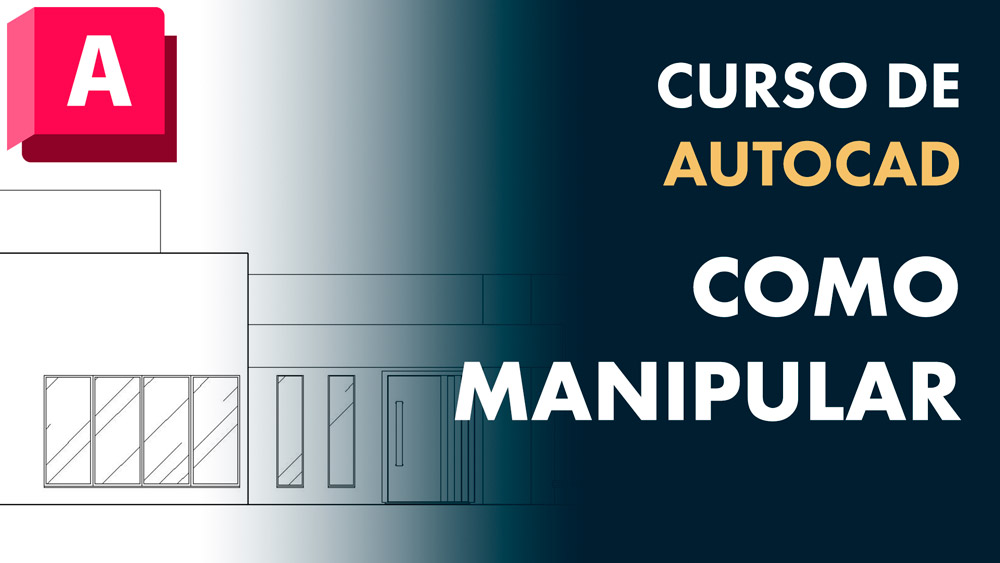
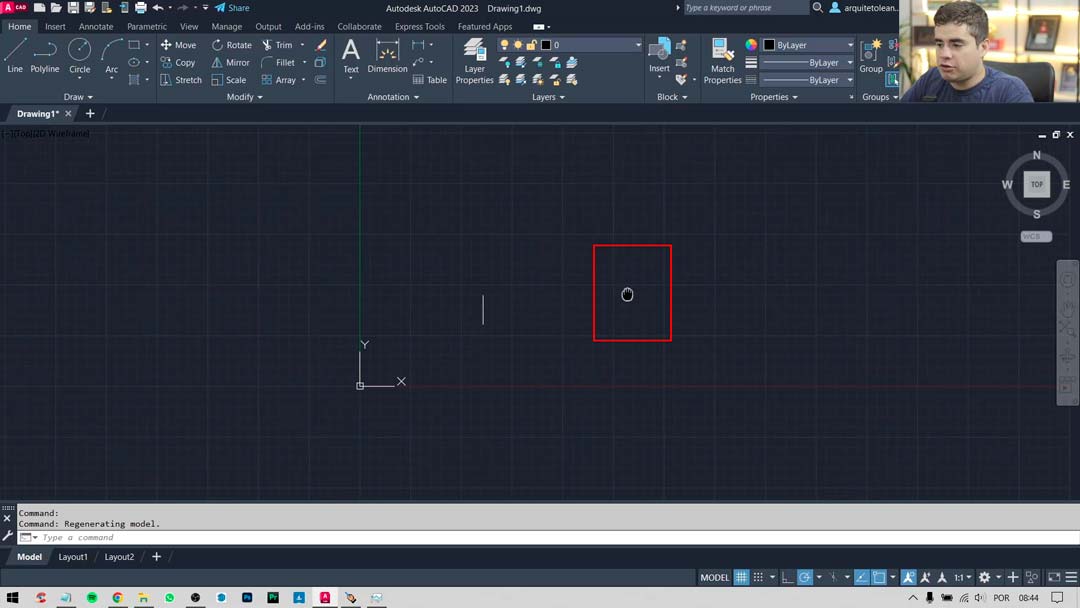
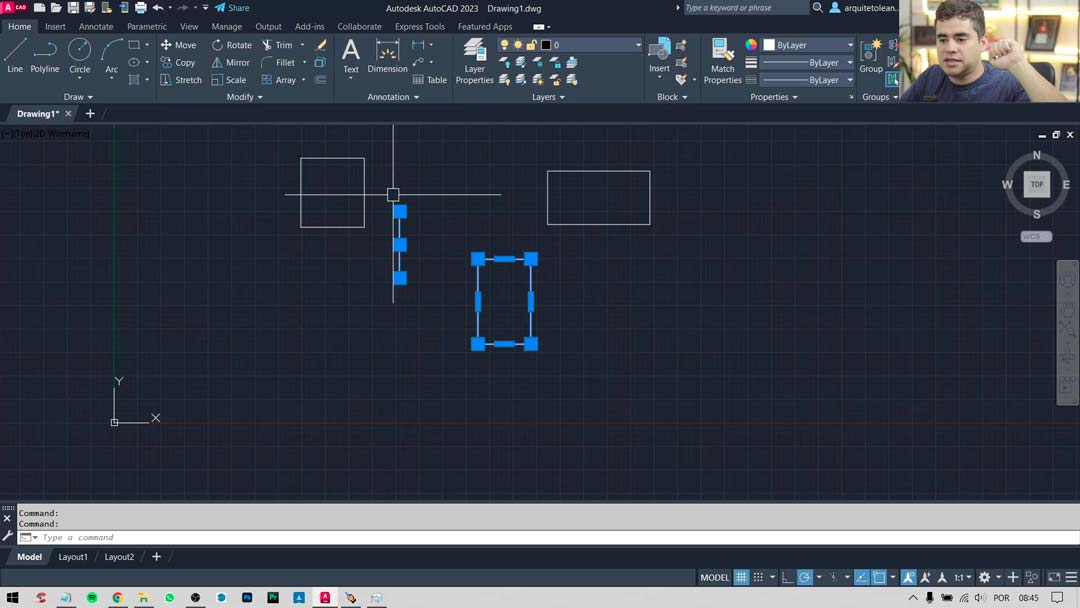
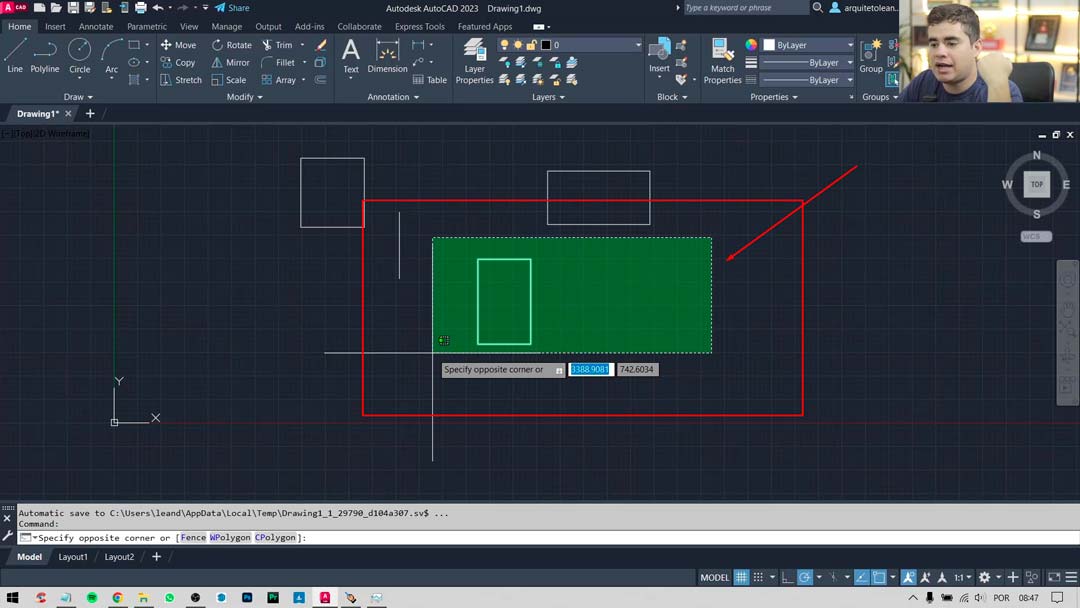
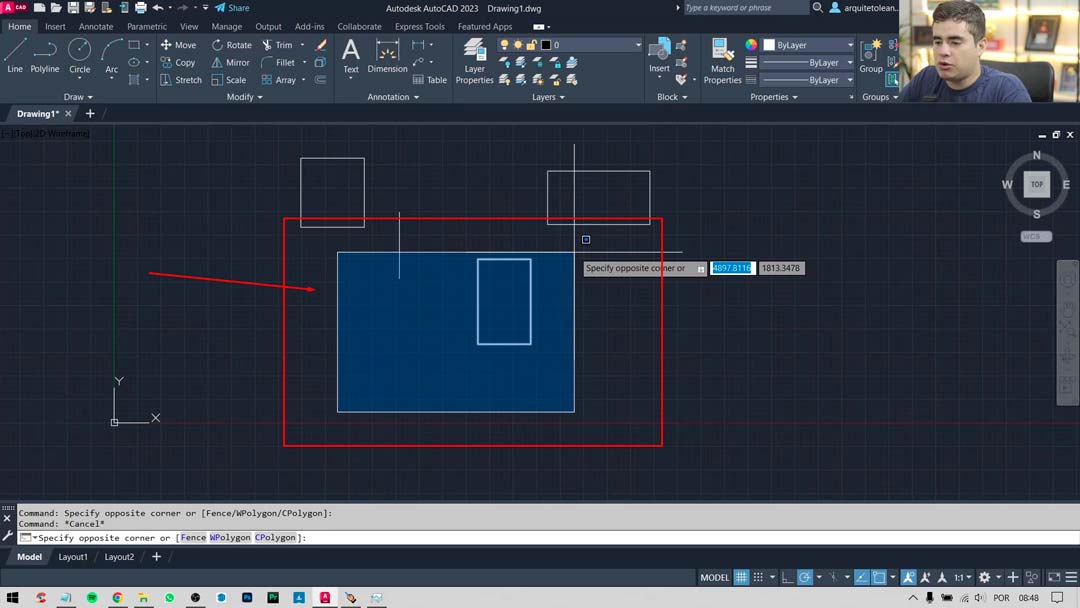
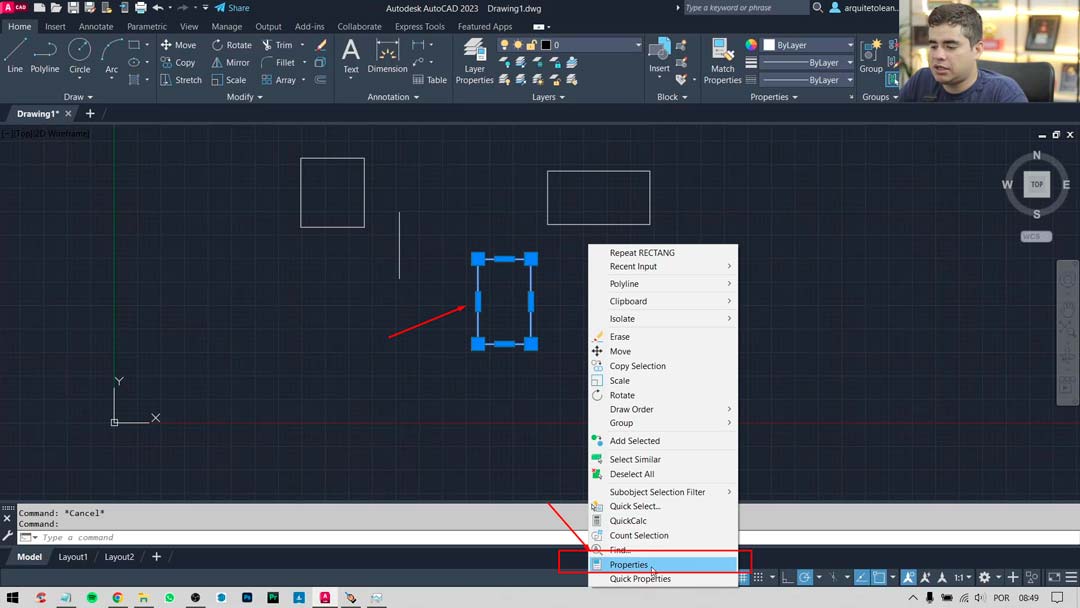
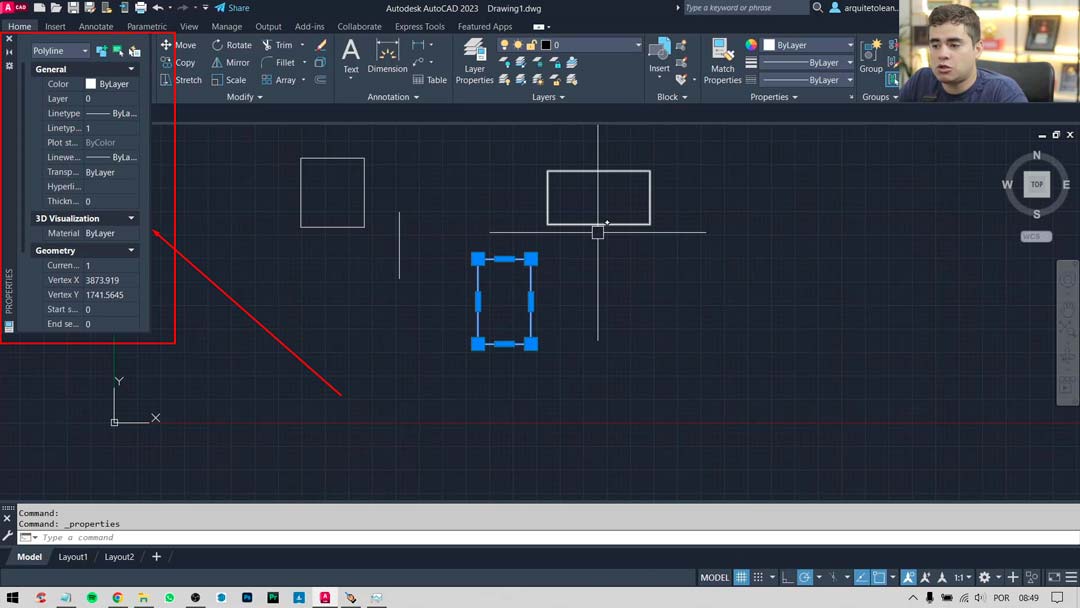
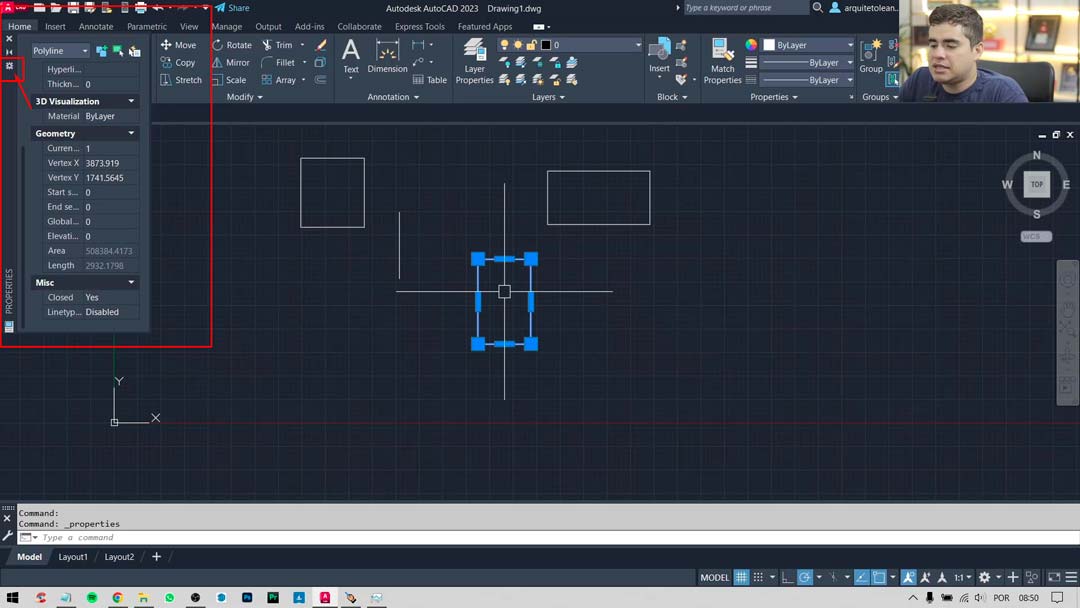
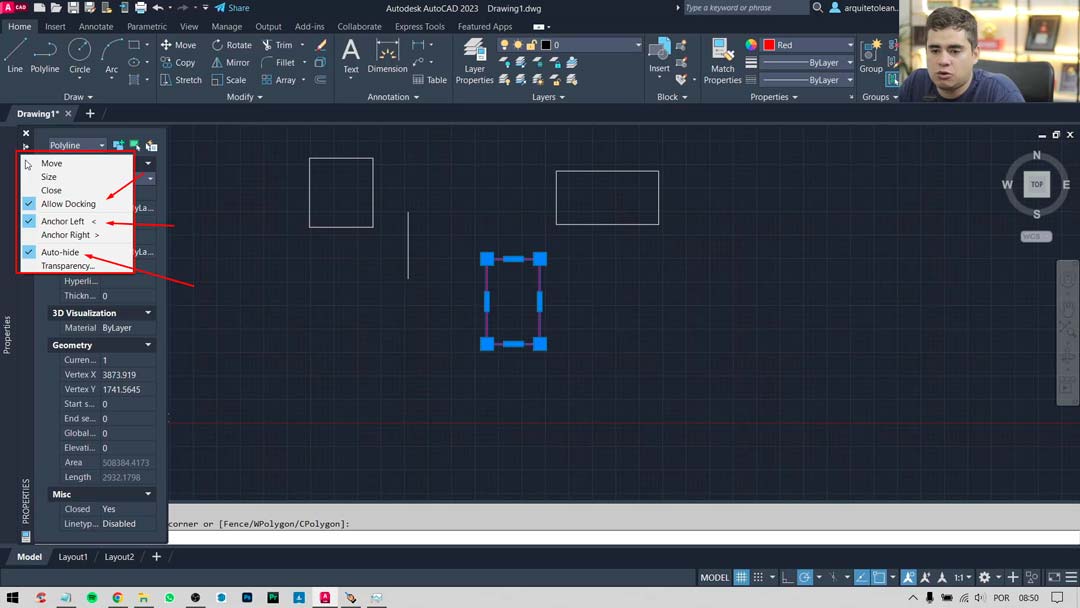









0 Comentários
Deixe um comentário